win10电脑怎么在任务栏中显示角标图标
Windows10怎么样设置任务栏按钮显示角标呢?下面一起来看看操作的方法吧。
具体如下:
1. 首先我们打开电脑,右键左下方开始菜单,在打开的窗口中点击“设置”。
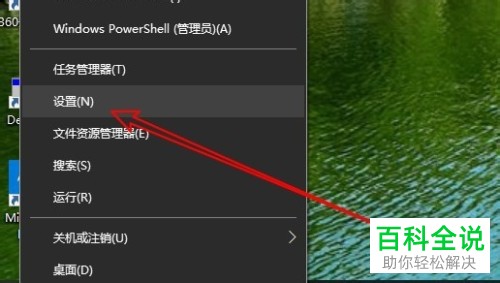
2. 在打开的Windows设置界面中我们点击个性化。

3. 然后我们点击左侧栏中的“任务栏”。

4. 在对应的右侧栏中将“在任务栏按钮上显示角标”开关打开,
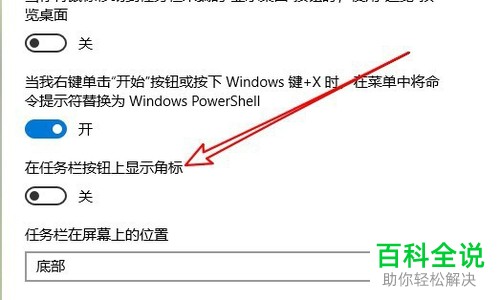
5. 开启之后开关会从灰色变成蓝色的。
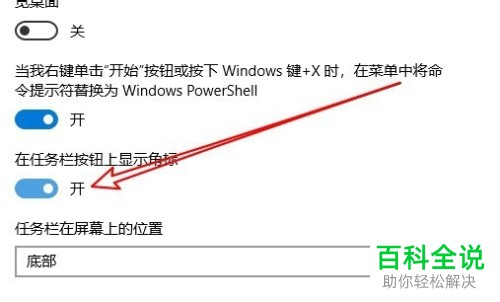
6. 然后我们就可以看到任务栏中出现了角标图标了。
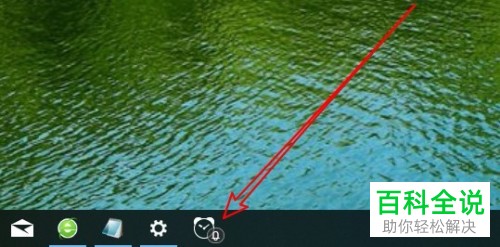
以上就是win10电脑在任务栏中显示角标图标的方法。
赞 (0)

